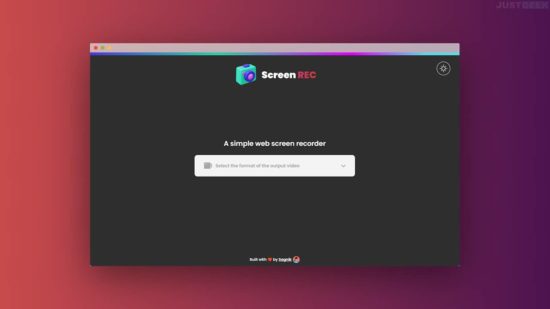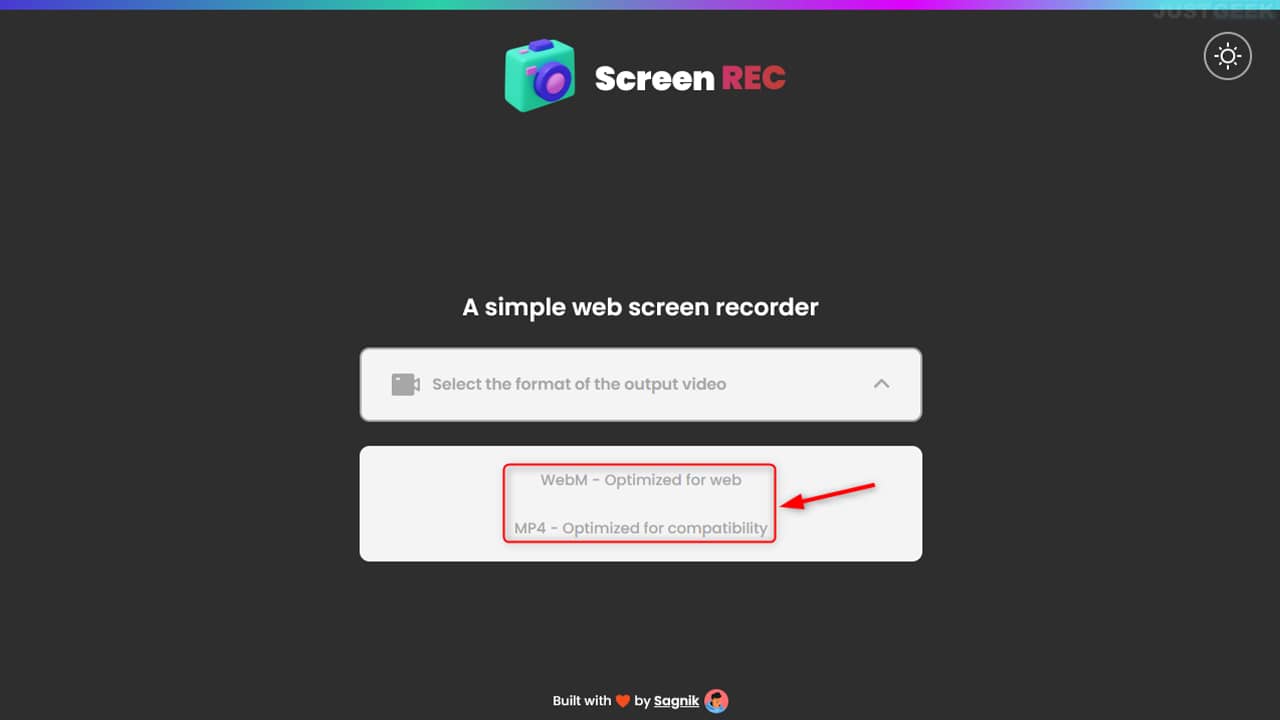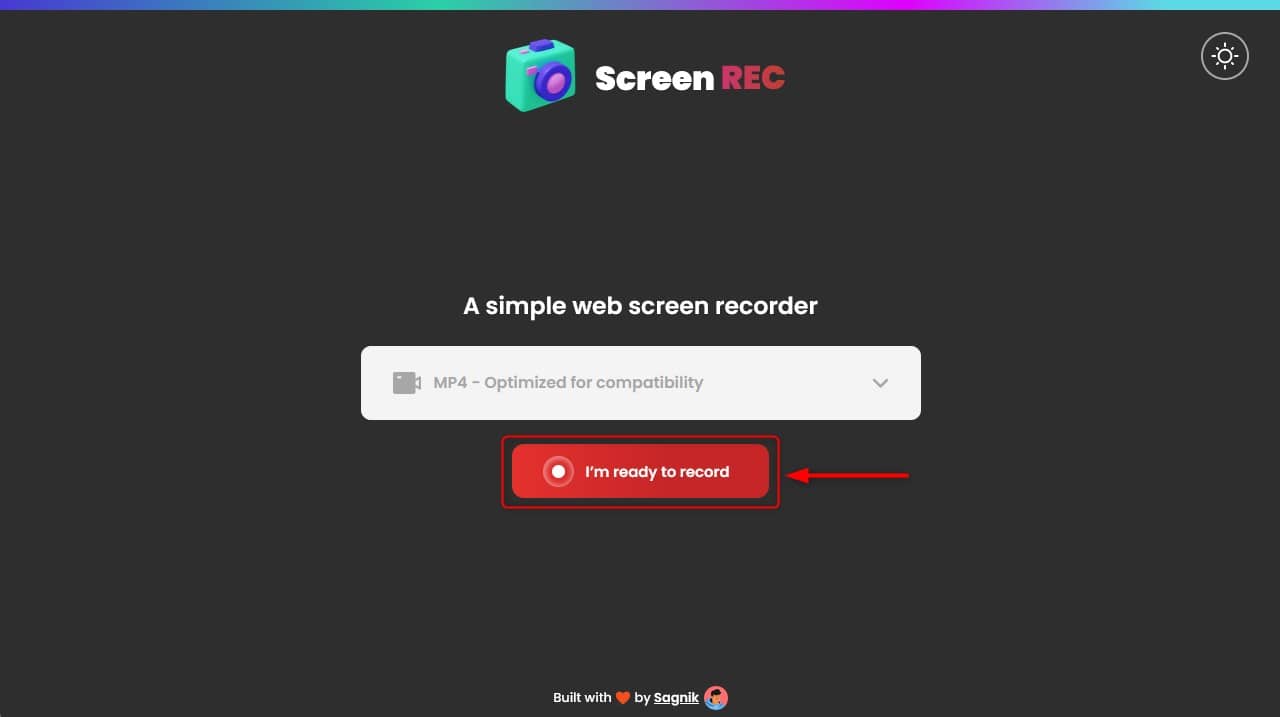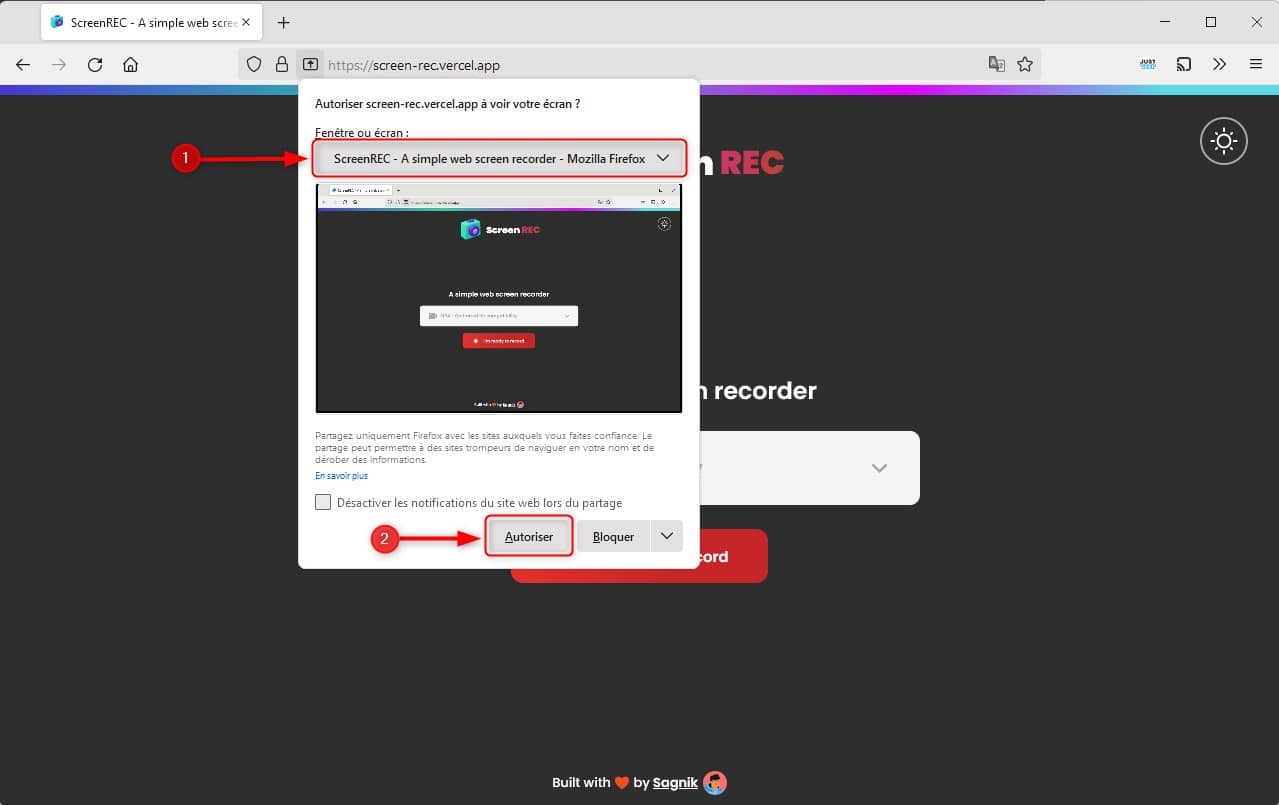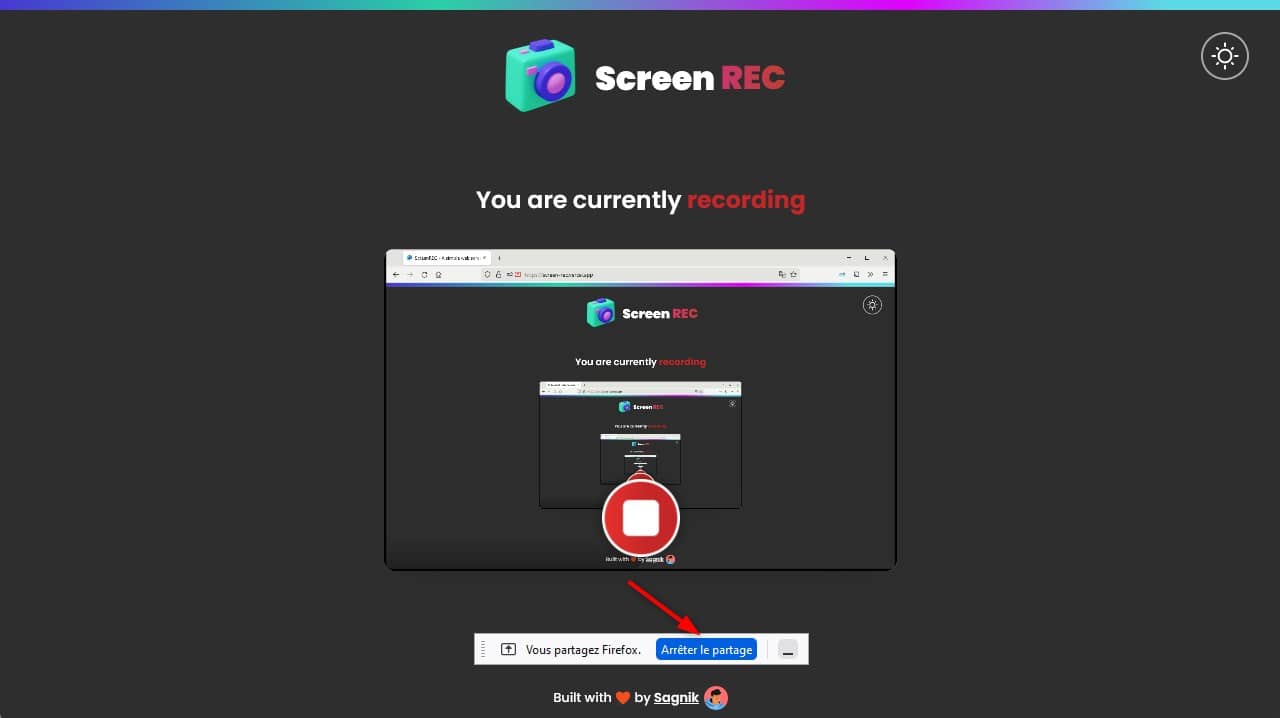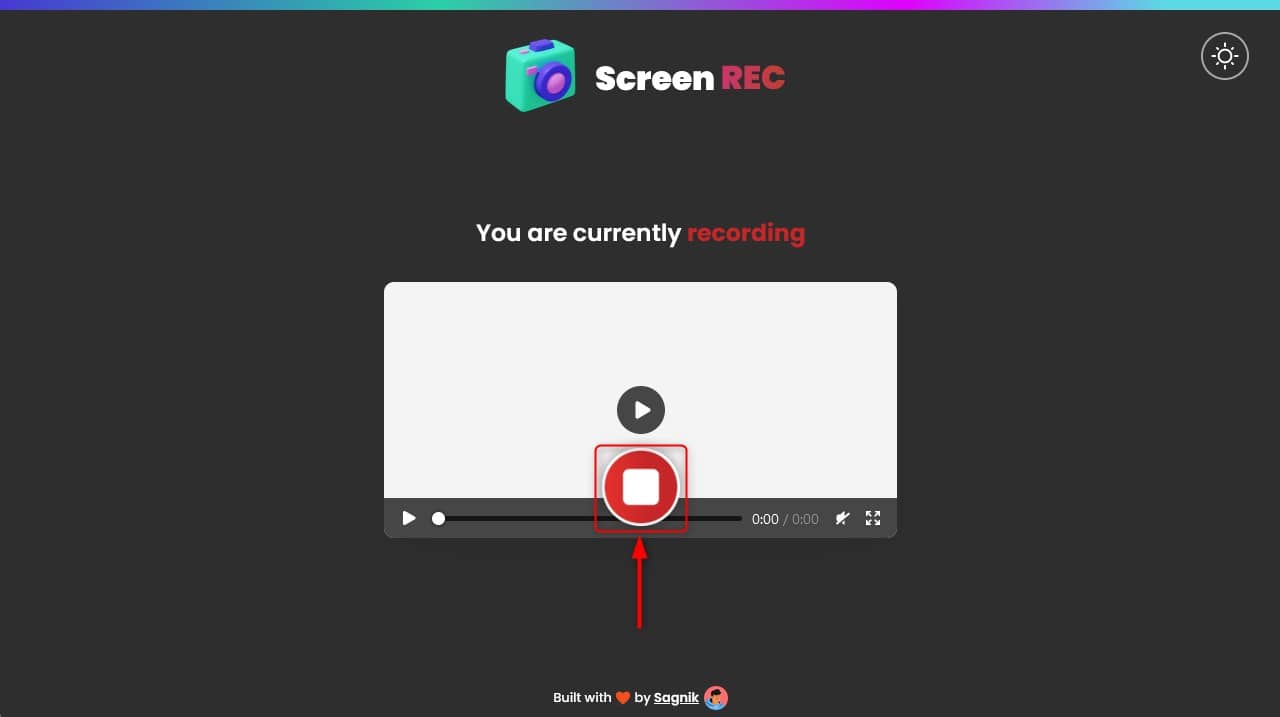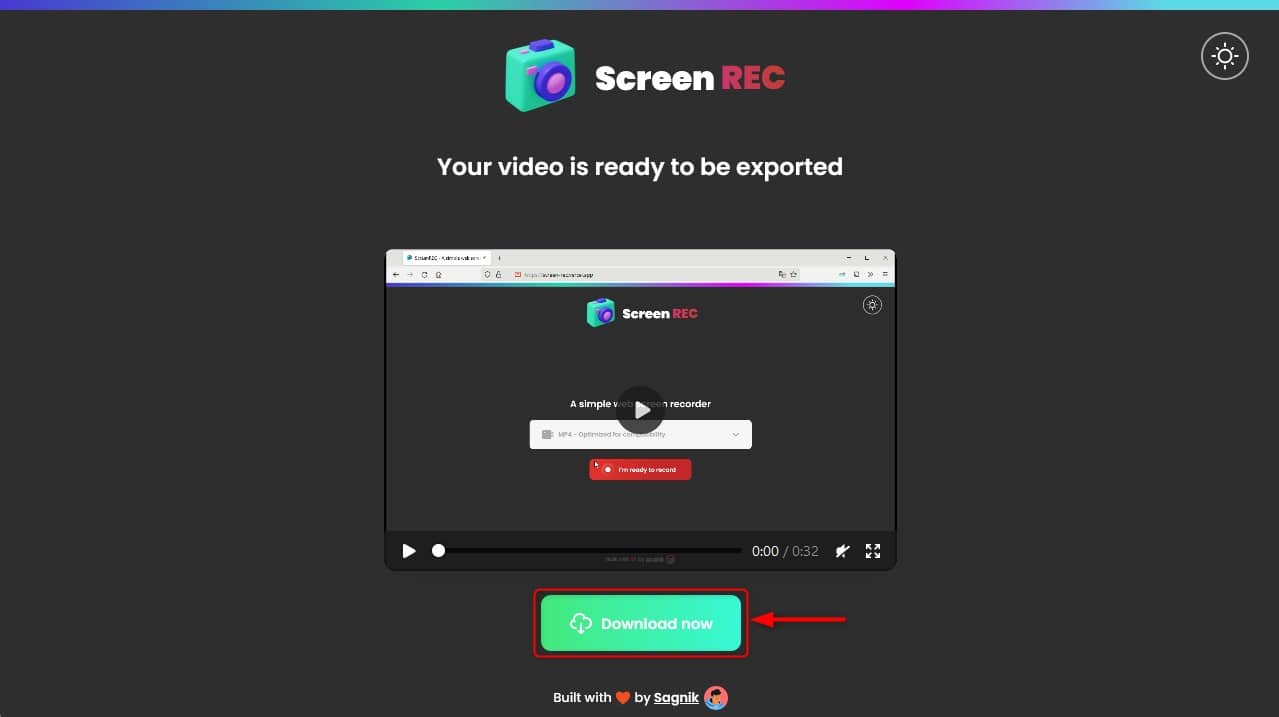Vous souhaitez enregistrer facilement le contenu de votre écran PC ? Nous vous invitons aujourd’hui à découvrir ScreenRec, une application Web gratuite qui vous permet d’enregistrer votre écran en quelques clics. C’est donc l’outil idéal pour une utilisation personnelle comme professionnelle. Si cela vous intéresse, je vous invite à découvrir comment la plateforme fonctionne et comment l’utiliser dans la suite de cet article !
Qu’est-ce que ScreenRec ?
L’enregistreur ScreenREC peut vous aider à enregistrer en vidéo tout ce qui se passe sur votre écran. L’application Web est entièrement gratuite et ne nécessite aucune installation. Par conséquent, c’est un énorme gain de temps.
Grâce à ScreenREC, vous aurez la possibilité de choisir le format de la vidéo en sorti ainsi que l’onglet ou la fenêtre à enregistrer. Et vous pouvez même enregistrer en vidéo tout le contenu de l’écran. Une fois que vous avez sélectionné le format ainsi que la zone à télécharger, il vous suffit d’appuyer sur un bouton pour lancer l’enregistrement.
ScreenREC vous permet aussi d’enregistrer l’écran de votre ordinateur avec le son provenant des haut-parleurs, du microphone ou de la fenêtre sélectionnée. Il est facile de commencer et de finir un enregistrement quand vous le voulez.
Lorsque vous avez terminé, votre vidéo est affichée à l’écran afin de vous permettre de la visualiser. L’affichage est simple et ressemble au lecteur de vidéo en ligne ordinaire avec un bouton play/pause, volume, mettre en plein écran et un mode picture-in-picture. Ce dernier vous permet de regarder la vidéo tout en naviguant sur votre ordinateur.
Comment enregistrer son écran en vidéo ?
ScreenREC ne nécessite aucune courbe d’apprentissage. Suivez ces quelques instructions :
1. Rendez-vous sur le site de ScreenREC, puis sélectionnez le format de sortie de la vidéo : soit WebM « optimisé pour le web » soit MP4 pour une meilleure compatibilité avec les lecteurs courants.
2. Lorsque votre choix est fait, un bouton « I’m ready to record » apparaît à votre écran. Cliquez dessus.
3. Ensuite, choisissez la fenêtre ou l’écran à enregistrer, puis cliquez sur « Autoriser ». Une notification apparaît en bas et en haut de votre écran vous faisant savoir que vous êtes en train d’enregistrer votre écran.
4. Dès que vous avez terminé votre enregistrement vidéo, cliquez sur le bouton « Arrêter le partage ».
5. Puis, cliquez sur le bouton « Stop » pour arrêter l’enregistrement.
6. Enfin, pour télécharger votre enregistrement vidéo, cliquez sur le bouton « Download now ».
Vous l’aurez compris, cet enregistreur d’écran gratuit et open source est vraiment très simple d’utilisation. Qui plus est, vous pouvez l’utiliser aussi bien sous Windows que sur Mac ou Linux. L’application Web est compatible avec tous les navigateurs Web (Chrome, Firefox, Edge, Safari, etc.).